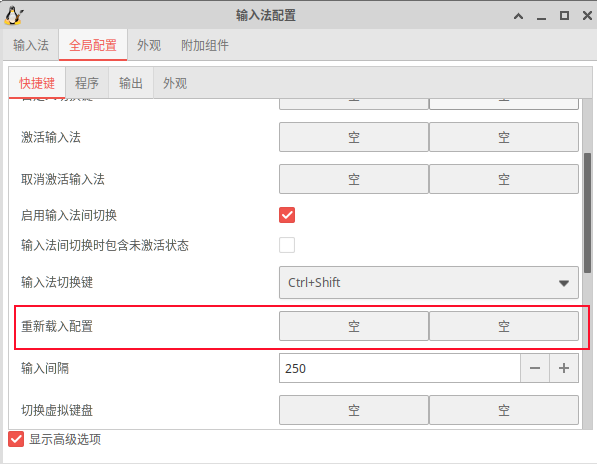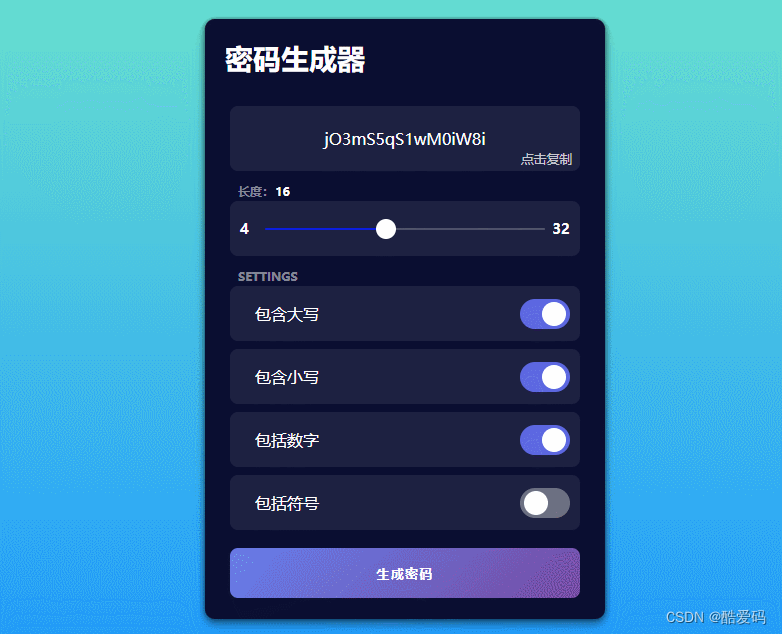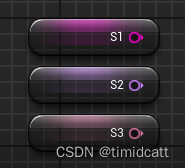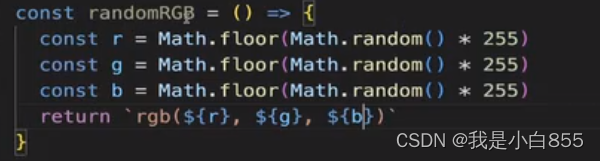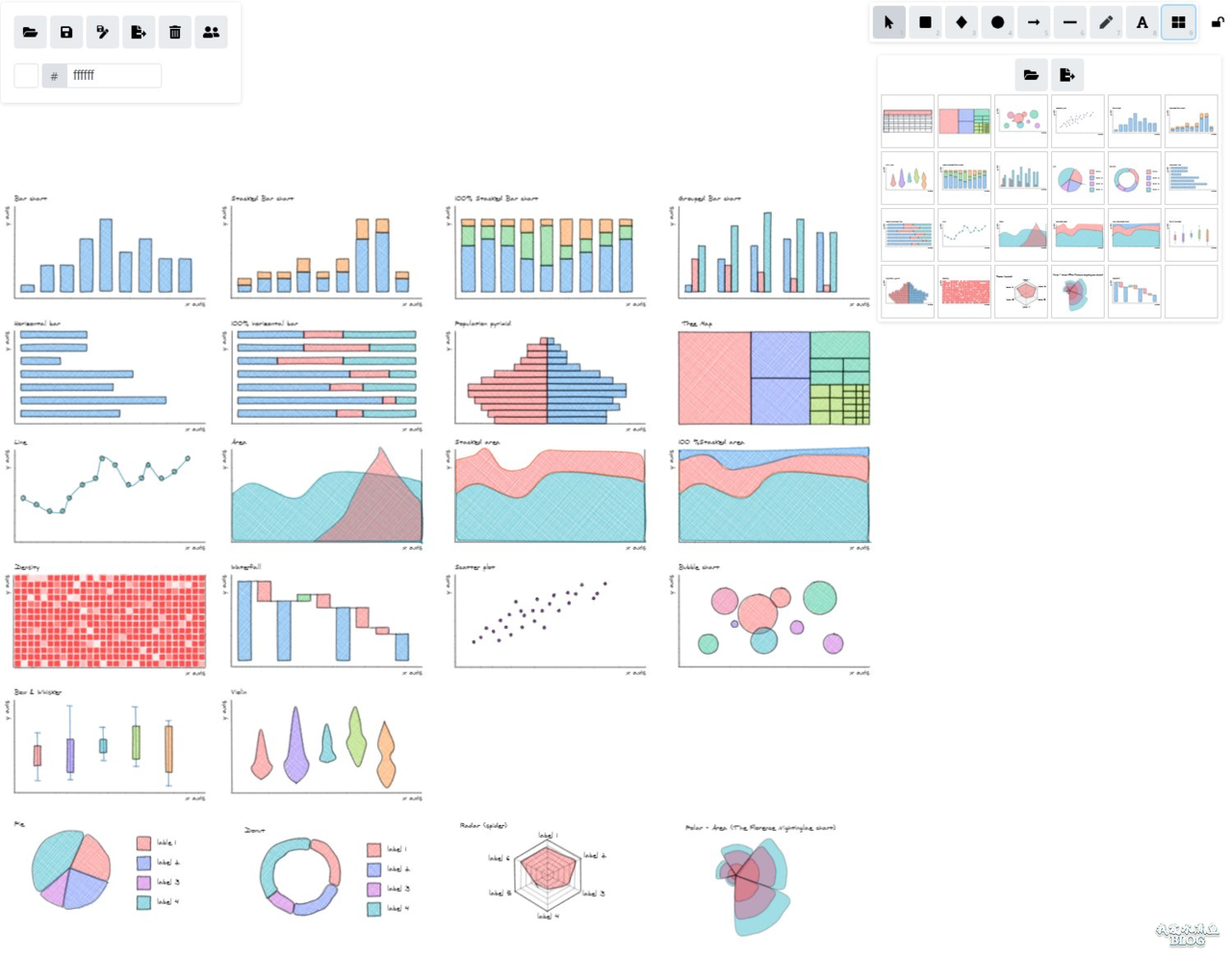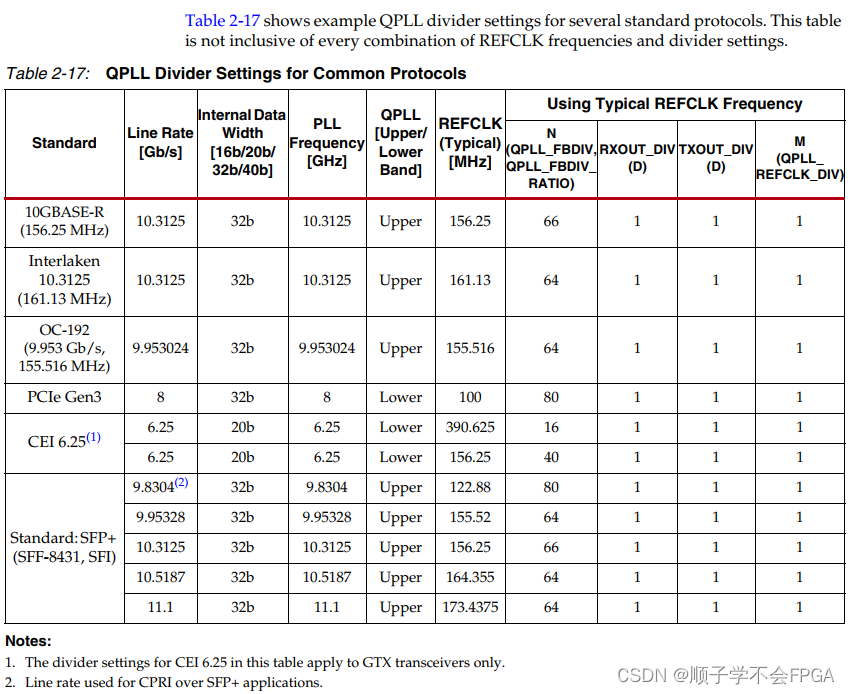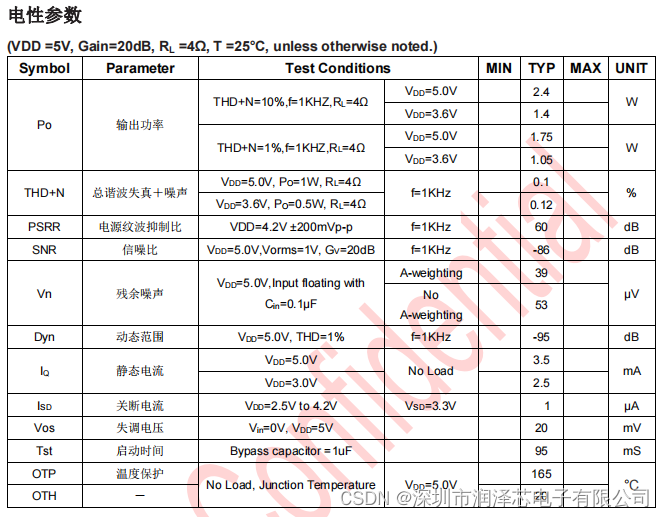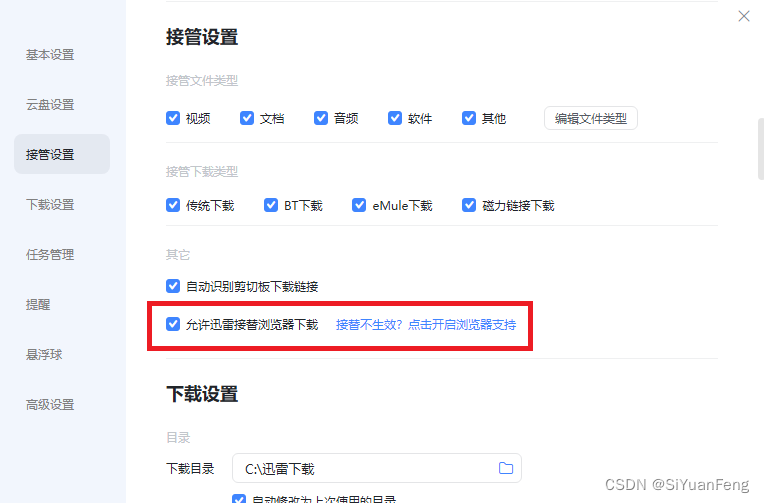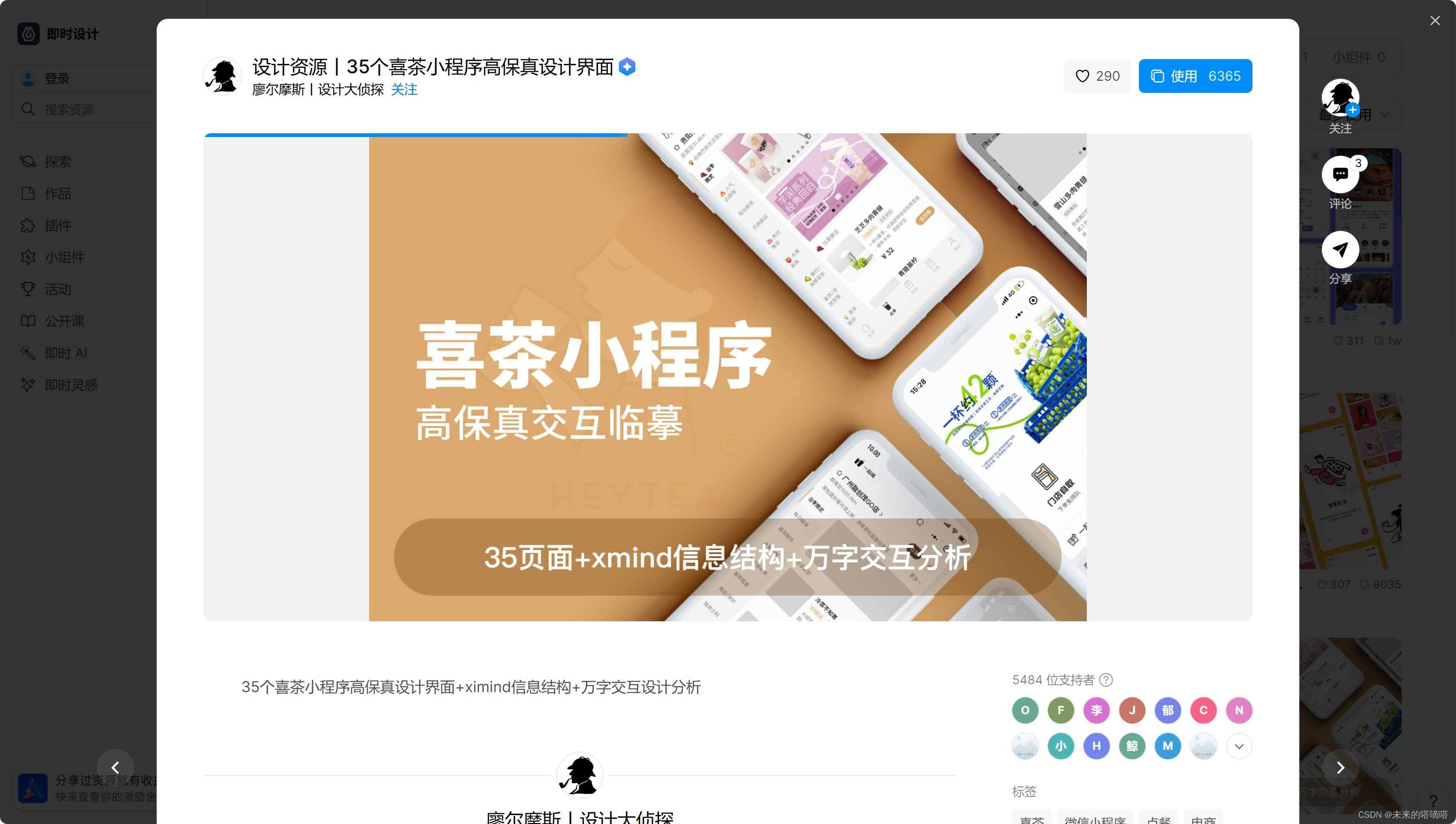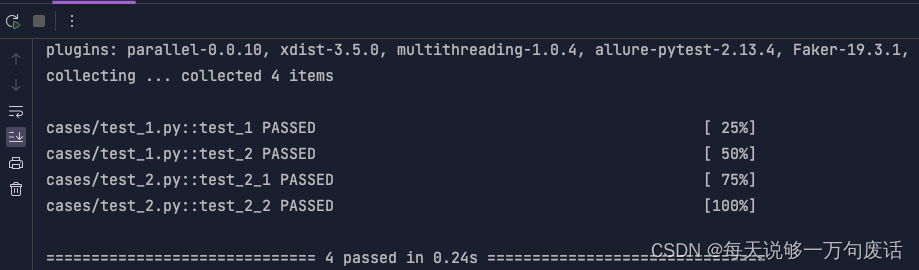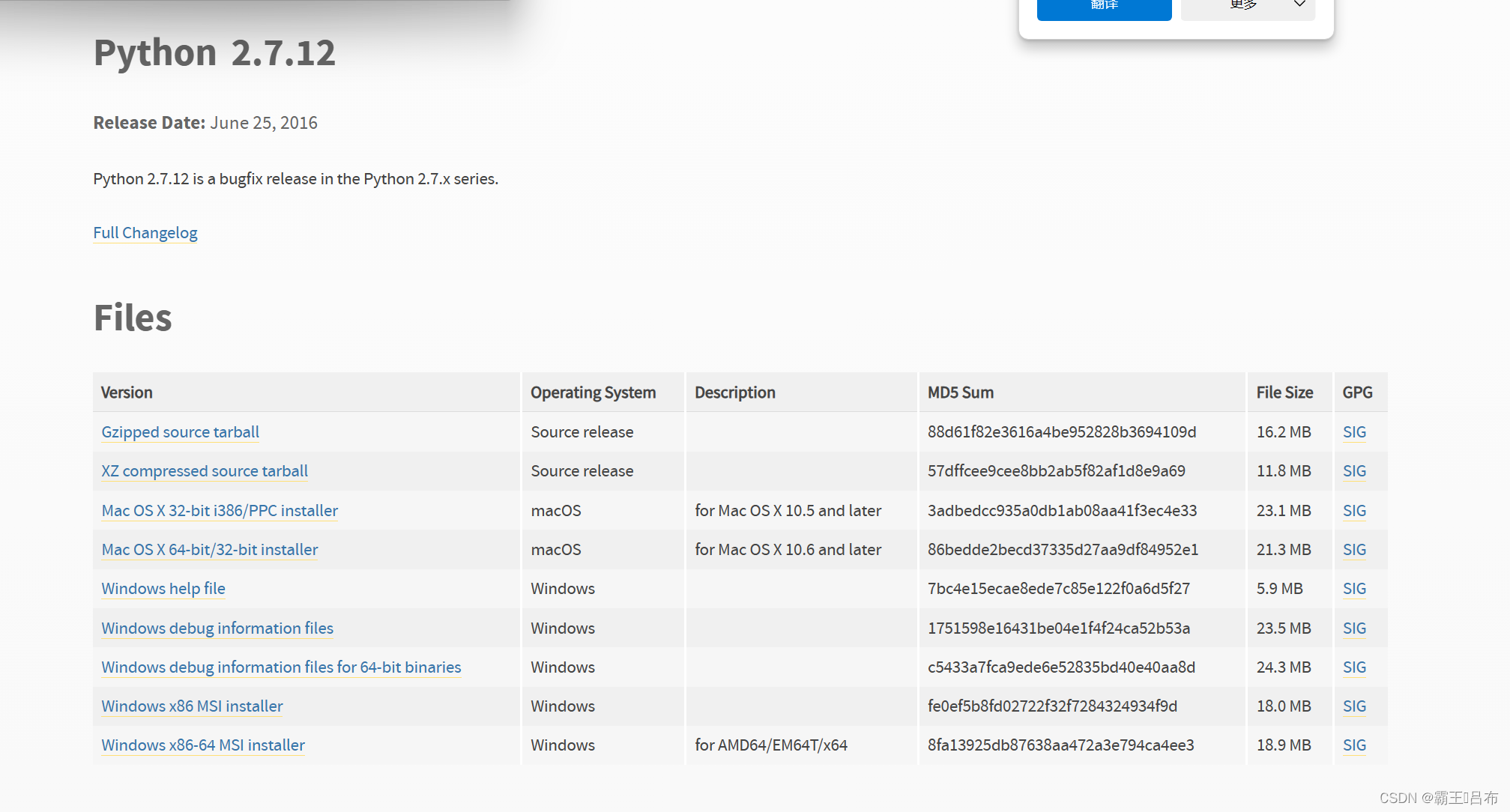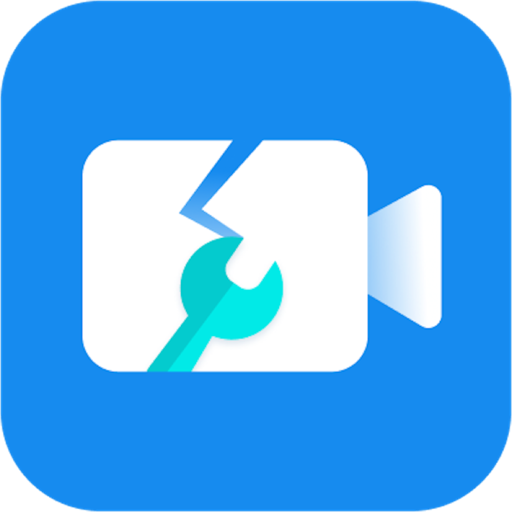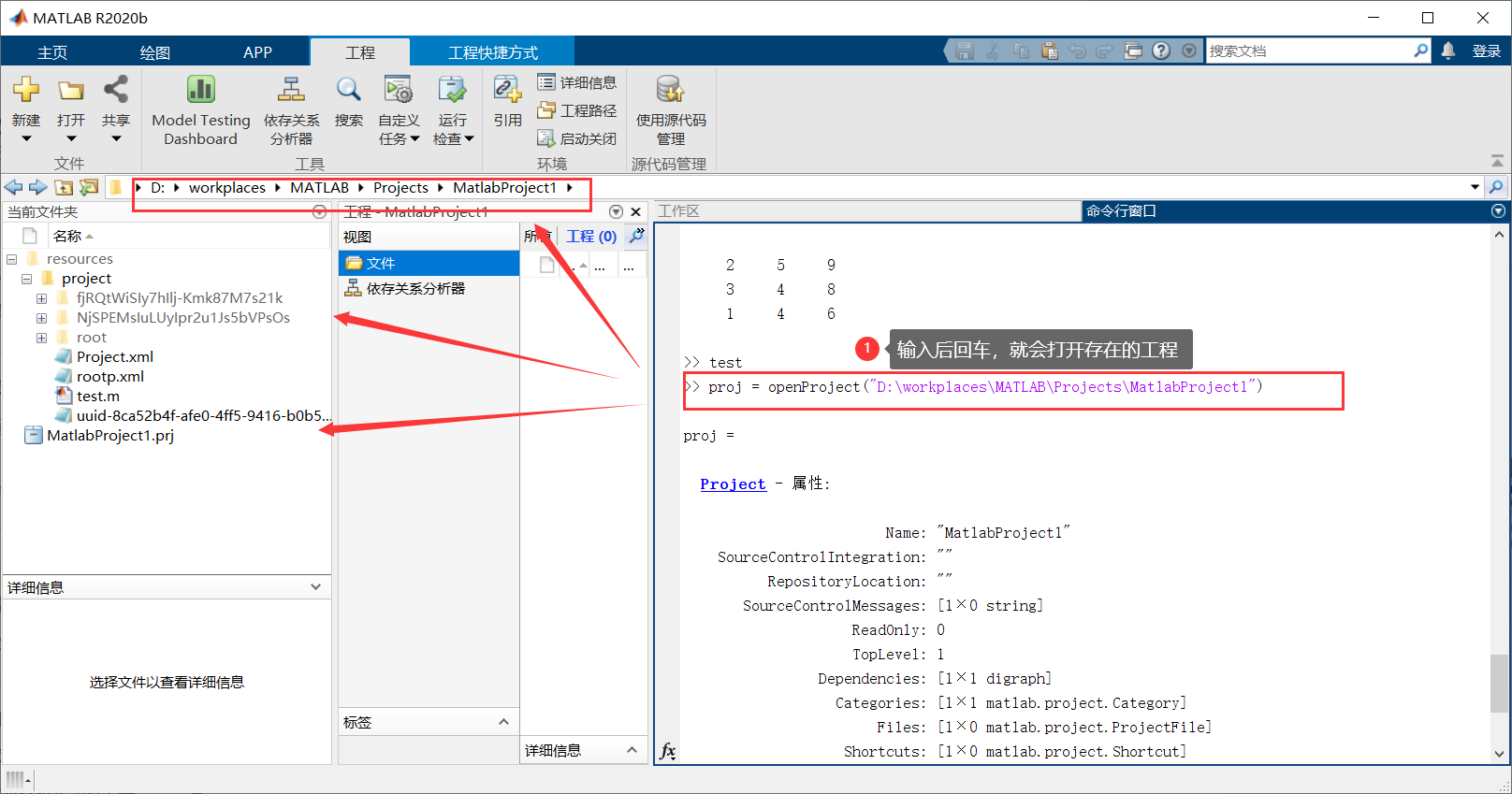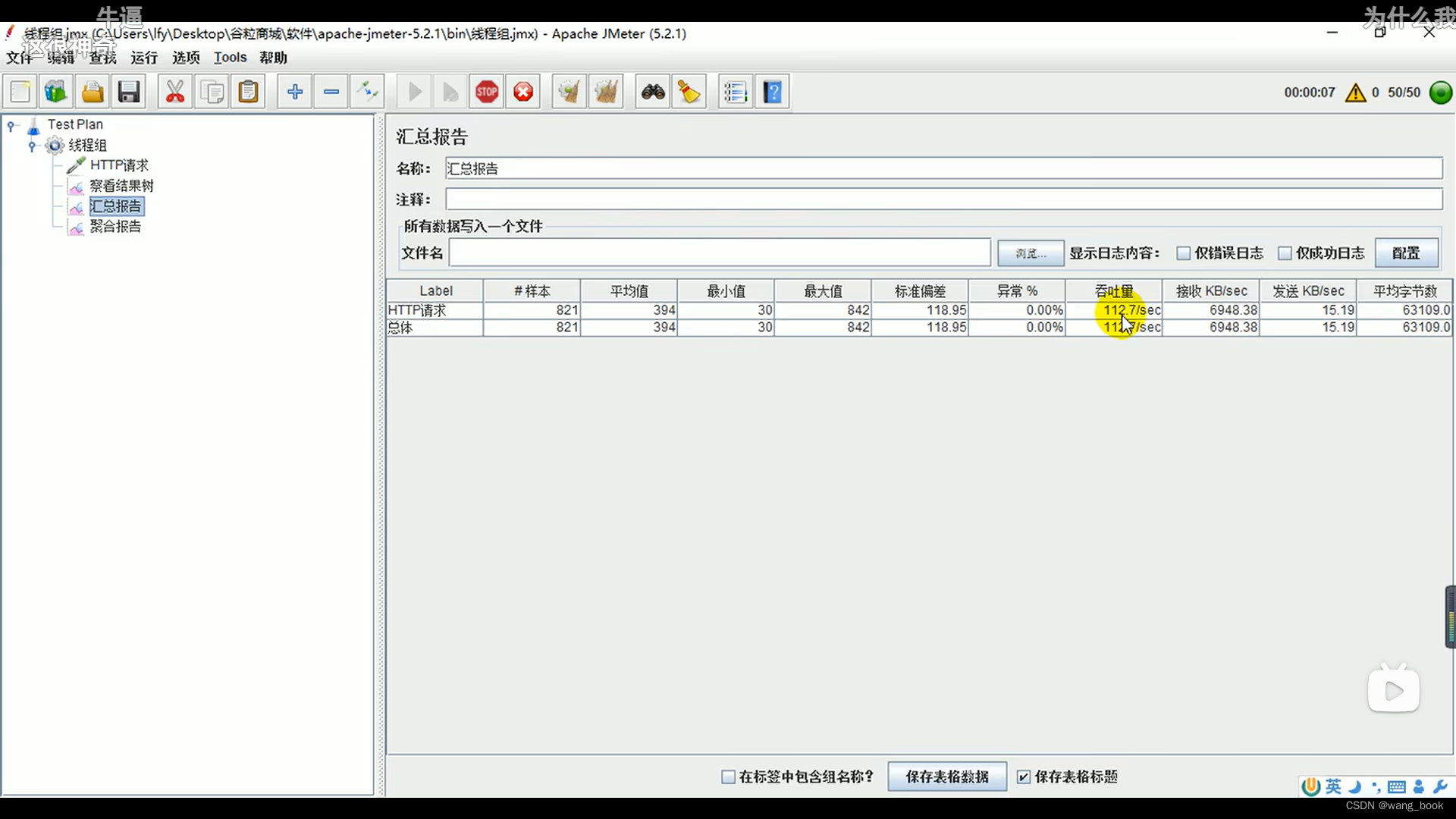安装前说明
- 首先确定操作系统,在Linux发行版上执行
uname -a查看具体系统。我是Ubuntu系统,可以用直接用apt-get安装,也可以下载tar.gz包手动安装。使用apt-get安装更方便快速,但不同的文件会被安装到不同的目录,不方便管理,下载.tar.gz包后手动安装文件都在同一个目录下,查看更方便,但安装较为麻烦,请注意取舍。- elasticsearch 安装需要依赖JDK,最新版的安装包会自带JDK(bundled),如果你的环境中没有安装JDK或未配置
JAVA_HOME环境变量,则会直接使用它自带的JDK,如果你的环境中已经安装有 JDK并配置了JAVA_HOME环境变量,会优先使用你的 JDK,但需要保证你的JDK版本与 elasticsearch 需要的版本匹配,最好是openjdk。- 我在第一次使用
apt-get安装时因为未修改默认JVM堆内存配置(4G),导致oom安装失败,所以第二次通过.tar.gz包安装前将JVM堆内存修改成了1G,你可以按你的环境配置决定。
注意:请先阅读下面两种安装方式的步骤,选择合适的安装方式后再进行安装
使用 apt-get 安装
注意:这种方式安装安装简单,但 elasticsearch 的各类文件不在同一个目录下,不方便管理
参照 elastic 官方安装指南:https://www.elastic.co/guide/en/elasticsearch/reference/current/install-elasticsearch.html
安装步骤参照 https://www.elastic.co/guide/en/elasticsearch/reference/current/deb.html
按下面步骤依次执行命令:
wget -qO - https://artifacts.elastic.co/GPG-KEY-elasticsearch | sudo gpg --dearmor -o /usr/share/keyrings/elasticsearch-keyring.gpg
apt-get install apt-transport-https
echo "deb [signed-by=/usr/share/keyrings/elasticsearch-keyring.gpg] https://artifacts.elastic.co/packages/8.x/apt stable main" | sudo tee /etc/apt/sources.list.d/elastic-8.x.list
sudo apt-get update && sudo apt-get install elasticsearch
运行完上面命令,不出意外就能安装成功,注意,记录下最后打印的超级用户(superuser)的密码,登录使用。
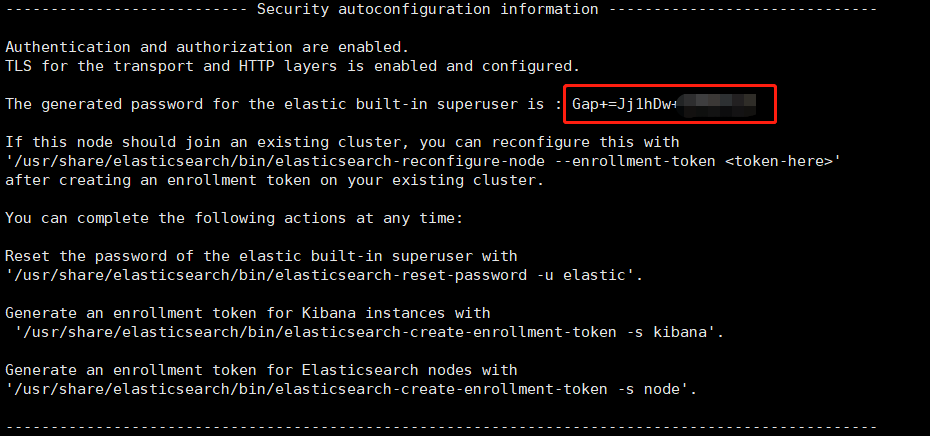
然后根据最后的提示,再执行如下命令启动:
sudo systemctl daemon-reload
sudo systemctl enable elasticsearch.service
sudo systemctl start elasticsearch.service
不出意外的话,会成功。
但是我出意外了,启动失败(忘记截图了),它告诉我可以用journalctl -xeu elasticsearch.service命令查看错误原因:
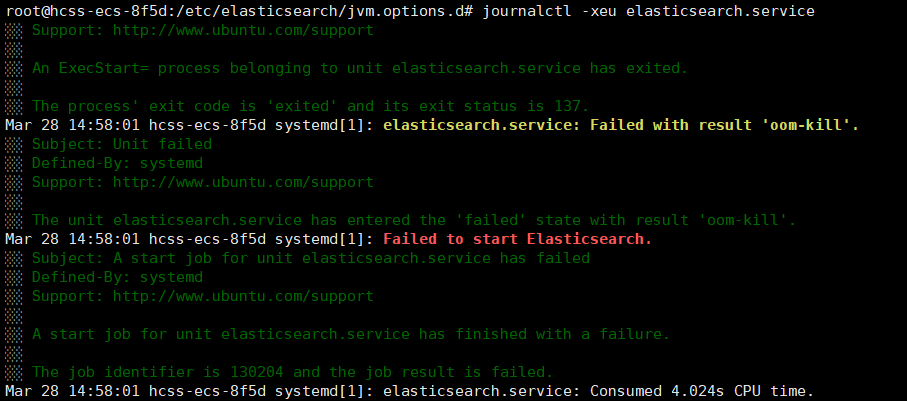
看到oom-kill就明白了,我的小服务器内存不够它玩。它默认的堆内存大小是4G,而我的服务器内存总共才4G,所以我需要降低堆内存配置。
这里需要说明的是,正常情况下 elastsearch的安装包下有个config目录保存的是一些配置文件,但是通过apt-get install安装的安装目录/usr/share/elasticsearch下没有config目录:
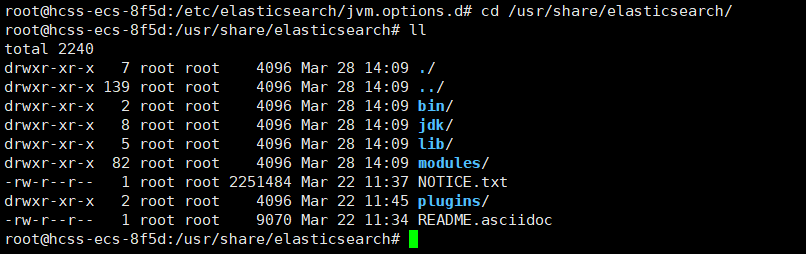
于是我就在安装步骤后面找配置文件位置(感兴趣的戳这里查看不同文件所在目录 Directory layout of Debian package),原来配置目录变成了/etc/elasticsearch:
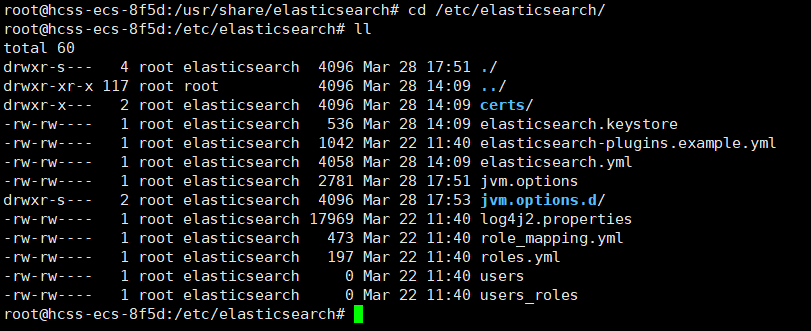
OK,我需要改jvm配置,本来想直接改jvm.options,但是进去发现它建议在jvm.options.d下自己建文件修改,那好吧,我就在下面单独建了个heap.options,里面写上配置:
-Xms1g
-Xmx1g
咱这家底,给分个 1G 让它勉强玩玩得了。
OK,修改好并保存后重新启动,执行systemctl start elasticsearch.service命令,不报错就是成功了。
下载 .tar.gz 安装
这种方式安装较为麻烦,但自主可控。
参考官方安装指南:https://www.elastic.co/guide/en/elasticsearch/reference/current/targz.html
首先下载安装包(官方指南里还会下载tar.gz.sha512后校验文件,这里省略此步骤),然后解压到当前目录:
# 下载安装包
wget https://artifacts.elastic.co/downloads/elasticsearch/elasticsearch-8.13.0-linux-x86_64.tar.gz
# 解压
tar -zxvf elasticsearch-8.13.0-linux-x86_64.tar.gz
上面命令会解压文件到./elasticsearch-8.13.0/目录,可以看到各类文件都在同一个目录下:
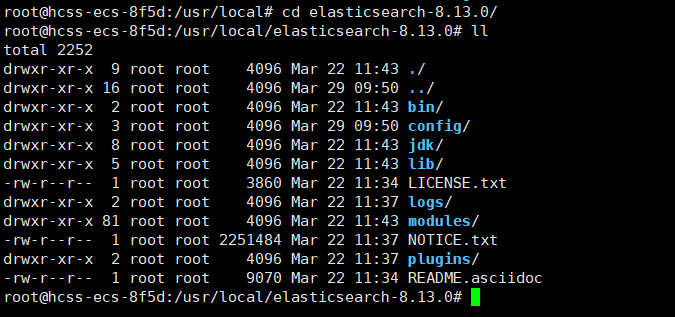
由于上面使用apt-get安装时已经知道JVM堆内存不够会导致安装失败,故启动前先修改JVM堆内存为1G,修改方式和上面相同,进入./config/jvm.options.d/目录创建一个heap.options文件,里面写上配置:
-Xms1g
-Xmx1g
修改后保存,再回到./elasticsearch-8.13.0/目录,运行启动文件(加上 -d,守护进程启动,否则退出shell后进程就会挂掉):
./bin/elasticsearch -d # -d 表示守护进程启动
不出意外,肯定失败了。报错信息为 fatal exception while booting Elasticsearchjava.lang.RuntimeException: can not run elasticsearch as root。原来 elasticsearch 不允许root用户进行安装,这是出于安全考虑。
OK,那我们单独新建个用户组 es 和用户 es:
groupadd es #新建用户组 es
useradd es -g es -p 你的密码 # 在 es 用户组下面建 es 用户,并指定你的登录密码
建好新用户后,回到 elasticsearch-8.13.0 的上层目录,为 es 用户授权该目录:
chown -R es:es ./elasticsearch-8.13.0
这时,目录已经属于 es 用户了:
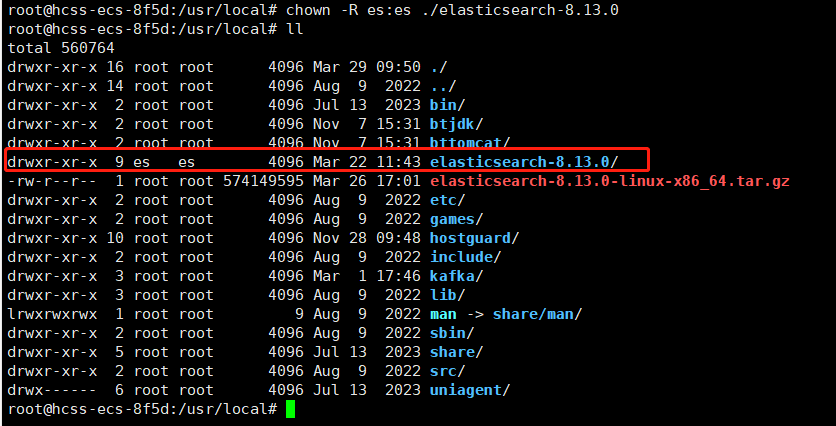
好的很,然后进入elasticsearch-8.13.0 目录,执行su es命令切换到 es 用户身份,再运行./bin/elasticsearch -d命令启动:
cd ./elasticsearch-8.13.0
su es
# 切换到 es 后执行
./bin/elasticsearch -d
不出意外,会启动成功:

注意:同上面一样,最后输出的日志非常重要,所以建议复制保存在一个文件中。最后输出的elastic用户的初始密码,你需要记录下来,登录时使用,但如果你忘了没记下来,也可以运行./bin/elasticsearch-reset-password -u elastic重新生成一个。
连接测试
启动成功后我们可以用curl连接默认端口9200测试:
curl 127.0.0.1:9200
不出意外,应该会返回 curl: (52) Empty reply from server。这是因为 elasticsearch 默认开启了 xpack 认证,我们刚开始测试阶段,可以先全部关掉。进入.elasticsearch-8.13.0/config/elasticsearch.yml目录,可以看到与认证相关的配置,这段配置是启动后加上去的,我们将与 xpack 有关的配置修改为 false:
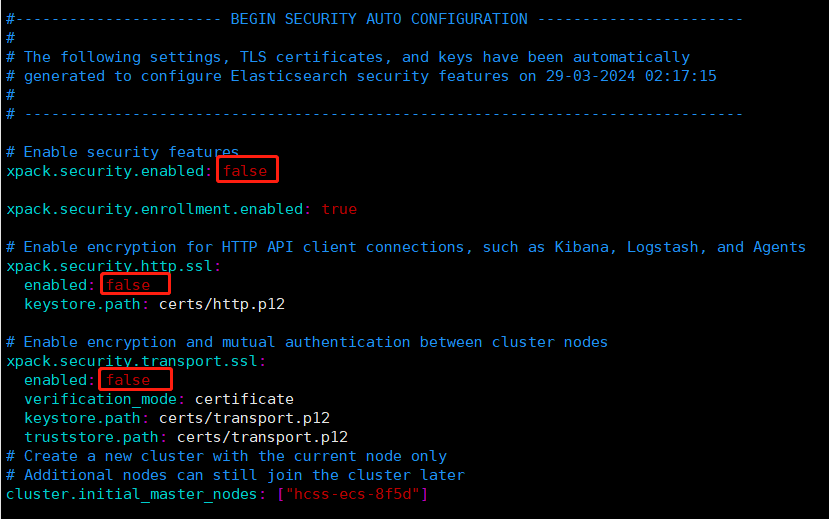
然后重启即可(先ps找到进程id,kill掉后再运行上面的启动命令)。
本机运行 curl 连接:
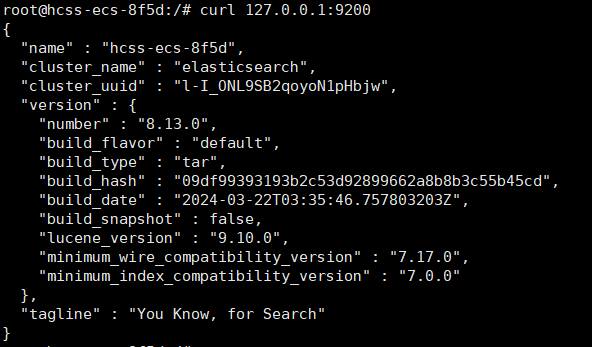
公网浏览器访问http://ip:9200/(如果连接失败可检查防火墙或云服务器安全组是否开放9200端口):
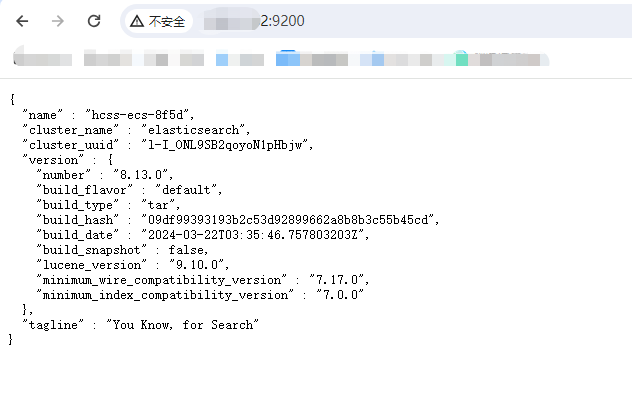
发送一条查看节点信息的请求ip:9200/_cat/nodes?v
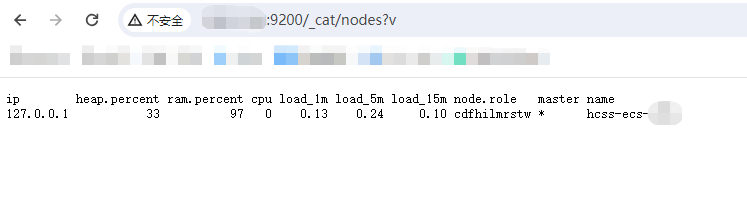
说明安装完成!